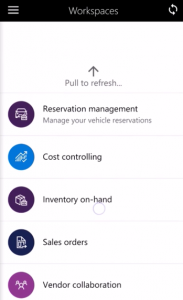พื้นที่ทำงานแบบเคลื่อนที่ของทีมงานของฉัน
สำคัญ
แอปพลิเคชันการเงินและการดำเนินงาน (Dynamics 365) บนมือถือ และแพลตฟอร์มมีการเลิกใช้แล้ว สำหรับข้อมูลเพิ่มเติม ให้ดู คุณลักษณะที่ลบหรือถูกเลิกใช้
บทความนี้แสดงข้อมูลเกี่ยวกับพื้นที่ทำงานแบบเคลื่อนที่ของ ทีมงานของฉัน พื้นที่ทำงานนี้จะทำให้ผู้จัดการดูรายงานโดยตรงและพนักงานโดยรวมได้ คุณสามารถส่งการชมเชยให้กับบุคคลในกลุ่มของการรายงานได้
พื้นที่ทำงานแบบเคลื่อนที่นี้มีจุดมุ่งหมายเพื่อใช้กับแอปการเงินและการดำเนินงานสำหรับอุปกรณ์เคลื่อนที่
ภาพรวม
พื้นที่ทำงานบนมือถือ ทีมงานของฉัน ช่วยให้ผู้จัดการทำงานเหล่านี้ได้:
- ดูรายชื่อในรายงานโดยตรงของผู้จัดการ
- ดูรายชื่อของทีมงานการรายงานโดยรวมของผู้จัดการ
- ดูข้อมูลรายละเอียดสำหรับสมาชิกแต่ละคนในทีม เช่น วันเกิด วันที่ของอายุงาน อายุงานและข้อมูลค่าตอบแทนและประสิทธิภาพการทำงาน
- ส่งการชมเชยไปยังบุคคลใด ๆ ในทีมงานการรายงานแบบขยายของผู้จัดการ
ข้อกำหนดเบื้องต้น
ก่อนที่คุณจะสามารถใช้พื้นที่ทำงานนี้ ต้องเป็นไปตามข้อกำหนดเบื้องต้นต่อไปนี้
| ข้อกำหนดเบื้องต้น | บทบาท | คำอธิบาย |
|---|---|---|
จะต้องนำผลิตภัณฑ์ต่อไปนี้อย่างใดอย่างหนึ่งไปใช้ในองค์กรของคุณ:
|
ผู้ดูแลระบบ | ถ้าคุณไม่มีแอปการเงินและการดำเนินงานที่ปรับใช้อยู่แล้วในองค์กรของคุณ ดูที่ ปรับใช้สภาพแวดล้อมสาธิต ถ้าคุณไม่มีทรัพยากรบุคคลที่ปรับใช้อยู่แล้วในองค์กรของคุณ ผู้ดูแลระบบสามารถเข้าถึงรุ่นทดลองได้จาก เว็บเพจทรัพยากรบุคคล |
| ต้องมีการเผยแพร่พื้นที่ทำงานแบบเคลื่อนที่ของ ทีมของฉัน | ผู้ดูแลระบบ | ดู เผยแพร่พื้นที่ทำงานแบบเคลื่อนที่ |
ดาวน์โหลดและติดตั้งแอปสำหรับอุปกรณ์เคลื่อนที่
ดาวน์โหลดและติดตั้งแอปการเงินและการดำเนินงานสำหรับอุปกรณ์เคลื่อนที่
ล็อกอินเข้าสู่แอปบนมือถือ
- เริ่มการทำงานแอปบนอุปกรณ์เคลื่อนที่ของคุณ
- ใส่ URL Microsoft Dynamics 365 ของคุณ
- ในครั้งแรกที่คุณเข้าสู่ระบบ ระบบจะขอให้คุณป้อนชื่อผู้ใช้และรหัสผ่านของคุณ ป้อนข้อมูลประจำตัวของคุณ
- หลังจากที่คุณลงชื่อเข้าใช้แล้ว พื้นที่ทำงานที่พร้อมใช้งานสำหรับบริษัทของคุณจะแสดงขึ้น หมายเหตุว่าถ้าผู้ดูแลระบบของคุณเผยแพร่พื้นที่ทำงานใหม่ในภายหลัง คุณจะต้องรีเฟรชรายการของพื้นที่ทำงานแบบเคลื่อนที่
ดูสมาชิกในทีมโดยการใช้พื้นที่ทำงานแบบเคลื่อนของทีมงานของฉัน
- ในแอพบนมือถือ เลือกพื้นที่ทำงาน ทีมงานของฉัน แสดงรายชื่อสมาชิกของทีมงาน รายการจะแสดงชื่อของสมาชิกแต่ละคนในทีม และรายงานโดยตรงใดๆที่สมาชิกมีด้วย
- เลือกสมาชิกของทีมงาน หน้า สรุปสมาชิกทีมงาน ปรากฏขึ้น ข้อมูลบนหน้านี้ประกอบด้วย วันเกิดของสมาชิกทีม วันที่อายุงาน ปีการทำงาน ปีในของเขา ปีที่อยู่ในตำแหน่งปัจจุบัน และข้อมูลค่าตอบแทน
ดูสมาชิกในทีมโดยรวมด้วยการใช้พื้นที่ทำงานแบบเคลื่อนของทีมงานของฉัน
- ในแอพบนมือถือ เลือกพื้นที่ทำงาน ทีมงานของฉัน แสดงรายชื่อสมาชิกของทีมงาน รายการจะแสดงชื่อของสมาชิกแต่ละคนในทีม และรายงานโดยตรงใดๆที่สมาชิกมีด้วย
- เลือกลิงค์ ผู้ใต้บังคับบัญชาโดยตรง แสดงรายชื่อของทีมโดยรวมของคุณ
- เลือกสมาชิกของทีมงาน หน้า สรุปสมาชิกทีมงาน ปรากฏขึ้น ข้อมูลบนหน้านี้ประกอบด้วย วันเกิดของสมาชิกทีม วันที่อายุงาน ปีการทำงาน ปีในของเขา ปีที่อยู่ในตำแหน่งปัจจุบัน และข้อมูลค่าตอบแทน
ส่งการชมเชยเกี่ยวกับสมาชิกในทีมโดยการใช้พื้นที่ทำงานแบบเคลื่อนของทีมงานของฉัน
- ในแอพบนมือถือ เลือกพื้นที่ทำงาน ทีมงานของฉัน แสดงรายชื่อสมาชิกของทีมงาน รายการจะแสดงชื่อของสมาชิกแต่ละคนในทีม และรายงานโดยตรงใดๆที่สมาชิกมีด้วย
- เลือกสมาชิกของทีมงาน หน้า สรุปสมาชิกทีมงาน ปรากฏขึ้น
- เลือก ส่งคำชมเชย
- ป้อนข้อความของการชมเชยที่คุณต้องการส่ง
- เลือก เสร็จสิ้น